
Bu yazımızda sizlere Apple Watch eşleşmeyi kaldırma ve aygıtı silme adımlarını anlatacağız.
Apple Watch, günlük yaşamınızı kolaylaştıran birçok özelliğiyle donatılmış bir cihazdır. Ancak, zaman zaman kullanırken yaşadığınız sorunları gidermek, cihazınızı değiştirmek veya satmak gibi durumlar olduğunda Apple Watch’un eşlemesini kaldırmanız ve sıfırlamanız gerekebilir. Bu işlemleri kolayca yapabilmek için size anlatacağımız adımları izlemeniz yeterli olacaktır.
İçerik konuları
Apple Watch Eşleşmeyi Kaldırma ve Aygıtı Silme
Apple Watch’un eşlemesini kaldırma işlemi, cihazınızın yanınızda olup olmamasına bağlı olarak değişir. Ancak, Apple Watch’un yanınızda olmasa bile onu sıfırlamanız mümkün.

Apple Watch’un eşlenmiş olduğu iPhone telefonunuz yanınızdaysa Apple Watch eşlemesini adımları takip ederek kaldırabilirsiniz. Bu işlem Apple Watch’dan Etkinleştirme Kilidi‘ni kaldırırken aynı zamanda Apple Watch’taki tüm içerikleri ve ayarları siler. Fakat Apple Watch’un eşlenmiş olan cihazınız yanınızda değilse Apple Watch’u silebilirsiniz, ama Etkinleştirme Kilidi’ni kaldıramazsınız.
Apple Watch’ta sim yuvası veya sıfırlama içinherhangi bir düğme bulunmaz. Sıfırlama alanı olduğunu düşünüp zarar vermemek için Apple Watch’un kasasındaki deliklere herhangi bir nesne ile basmayı denemeyin.
iPhone Kullanarak Apple Watch’un Eşleşmesini Kaldırma ve Sıfırlama
Apple Watch’un eşlemesini kaldırmanın ve sıfırlamanın en hızlı ve kolay yolu, eşlenen iPhone’un Watch uygulamasını kullanmaktır. Sıfırlama ve kaldırma için aşağıdaki adımları takip etmeniz yeterli olacaktır.
- Öncelikle iPhone’da Watch uygulamasını açın.
- Cihazınız ile eşleştirilen Apple Watch’lar, uygulamanın ana ekranında üst kısımda görüntülenecektir. Eşlemesini kaldırmak ve sıfırlamak istediğiniz Apple Watch’u seçin.
- Sağ üst köşede bulunan turuncu renkli “i” düğmesine dokunun. Bu ikon, Apple Watch’un menüsünü açar.
- “Apple Watch’un Eşleşmesini Kaldır” seçeneğine dokunun. Ardından işlemi onaylamak için ekranın alt kısmında bir uyarı görünecektir. “… ‘in Apple Watch’unun eşleşmesini kaldır” seçeneğini seçin. Bu aşamada sizden Apple Kimliğinizin parolasını isteyecektir.
- Sadece GPS + Hücresel modellerinde, hücresel planınızı tutmayı veya kaldırmayı seçmeme olanağı sunan bir ekran gelir. Bu kısımda sorun gidermek için sıfırlama yapıyorsanız ve Apple Watch ile telefonunuzu tekrar eşlemek istiyorsanız planı tutun. Fakat tekrar eşleştirmeyecekseniz planınızı kaldırın.
- Apple Watch’un eşleşmesinin kaldırılmasını ve sıfırlanmasını bekleyin. Telefonun ekranına aşağıdaki mesaj gelecektir.
“Saat’inizin eşlemesinin kaldırılmasını bekleyin.”
- Apple Watch, tüm eski verileri silerek sıfırlanacaktır. Böylece yeni bir iPhone ile eşleştirmeye hazır hale gelecektir. Bu işlem tamamlandığında “Apple Watch’unuz sıfırlandı ve hazır.” uyarısı gelecektir.
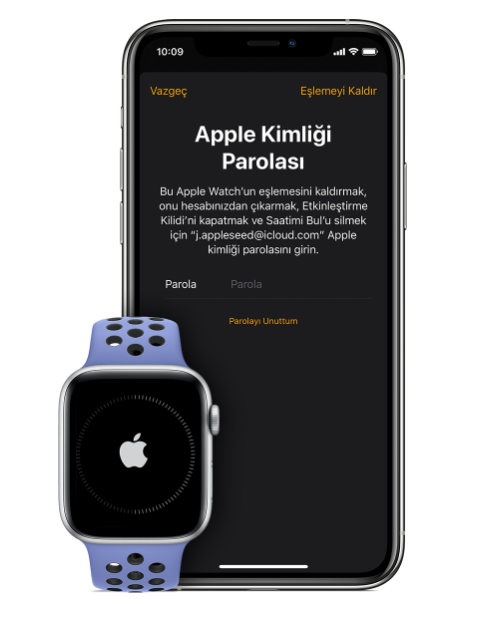
Bu adımları izleyerek, Apple Watch’un eşlemesini kolayca kaldırabilirsiniz. Apple Watch’un içeriği ve ayarlarının silinmden önce, iPhone otomatik olarak Apple Watch’un yeni bir yedeğini oluşturur. Bu yedekleme işlemi, daha sonra yeni bir Apple Watch’u geri yüklemek için kullanılabilir. Apple Watch’un eşlemesi kaldırıldıktan sonra, “Eşlemeyi Başlat” uyarısı gelir.
iPhone Cihazınız Olmadan Apple Watch’u Silme
Herhangi bir sebepten dolayı eşlenmiş iPhone’a erişiminiz yoksa, Apple Watch’u cihazınızın menüsünden sıfırlayabilirsiniz. Sıfırmala işlemi için aşağıdaki adımları izlemeniz yeterlidir.
- Apple Watch’un uygulamalar menüsünü kaydırarak Ayarlar uygulamasını bulun. Bu uygulama, iPhone’daki uygulamaya benzer bir donanıma sahiptir.
- Ardından Ayarlar uygulamasını açtıktan sonra “Genel” seçeneğiyle ilerleyin.
- Aşağı kaydırın ve “Sıfırla”yı seçin. Bu seçeneği, listenin en altında bulabilirsiniz.
- “Tüm İçeriği ve Ayarları Sil” düğmesine dokunun.Ekrana bir uyarı gelecektir.Bu Apple Watch’tan sıfırlamanın, saati iCloud Hesabınıza bağlayan Etkinleştirme Kilidi’ni kaldırmayacağı uyarsıdır.
- Aşağı kaydırın ve “Tümünü Sil”e dokunun.
- Apple Watch, tüm verileri silecek, kendini sıfırlayacak ve eşleştirilmeye hazır olacaktır.
Bu adımları takip ederek, Apple Watch’u cihazın kendisinden sıfırlayabilir ve yeni bir kullanıcı için hazır hale getirebilirsiniz.
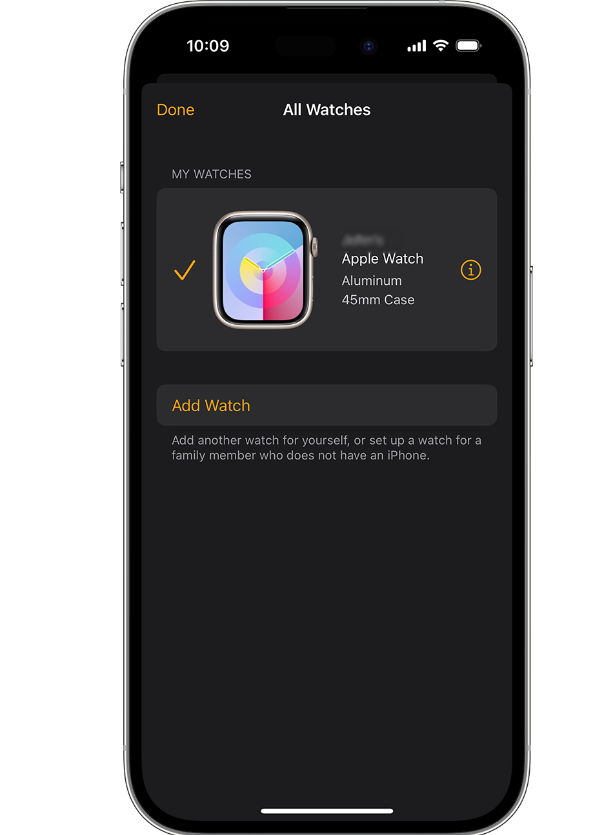
Apple Watch’tan Etkinleştirme Kilidini Kaldırma
Eğer Apple Watch’u saatin kendisinden sıfırladıysanız, Etkinleştirme Kilidi kalkmamıştır. Etkinleştirme Kilidi, Apple Watch’u iCloud hesabınıza bağlamak için kullanılır ve cihazınızın güvenliğini sağlar. Ancak, Apple Watch’un yeni bir iCloud hesabı tarafından kullanılabilmesi için Etkinleştirme Kilidi’nin kaldırılması gerekmektedir. Aşağıdaki adımları izleyerek Etkinleştirme Kilidi ‘ni kaldıracaksınız.
- Bilgisayarınızda bir tarayıcı açın ve iCloud.com adresine gidin. Ardından iCloud hesabınıza giriş yapın.
- Sonrasında “Saat’i Bul” veya “iPhone’u Bul” bölümüne gidin. Ardından, Haritanın üst kısmında yer alan “Tüm Cihazlar” seçeneğine tıklayın ve saatinizi bulun.
- Saatinizi bulduktan sonra, “Hesaptan Kaldır” seçeneğine tıklayın. Bu işlem, Apple Watch’un eşlemesinin kaldırılmasını ve sıfırlanmasını sağlar.
- İşlem tamamlandığında, Apple Watch artık eski hesabınızdan ayrılmış, sıfırlanmış ve farklı bir iCloud hesabıyla kullanıma hazır hale gelmiş olacaktır.
Sonraki makale: Apple Watch Nasıl Yedeklenir
Konu için resmi site: Apple Watch’unuzun eşlemesini kaldırma ve aygıtı silme








































